有的新手伙伴入手Excel没多久,表示还不会根据证件号提取出生日期的,其实很简单的 , 下文经验啦就Excel根据证件号提取出生日期的操作流程 , 希望对你们有所帮助哦 。
Excel根据证件号提取出生日期的操作流程

1、首先我们在证件号的旁边新建一个出生日期的列表 。
2、然后我们在下方单元格中输入等号,然后填写mid,如果输入正确,则会在下方出现MID的函数,用鼠标双击即可填写 。MID函数的作用就是从指定单元格中从文本字符串中指定的起始位置起返回指定长度的字符 。
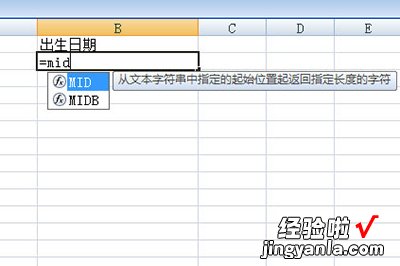
3、然后我们就在这函数中填写相应的数值 , 我们先用鼠标左键点击要提取的单元格,单元格数字自动添加到MID函数中去,然后打一个英文逗号,并填写数值5,代表从证件号第五位数值开始,最后再打一个英文逗号,填写8,提取8位数值 。最后我们回车 。
证件号里的生日就被提取出来了 。
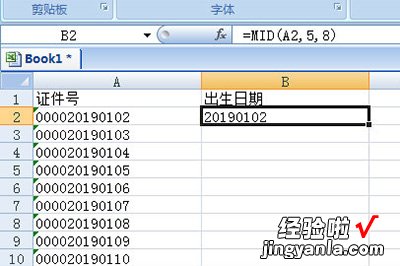
【经验啦分享Excel根据证件号提取出生日期的操作流程】
4、接着就将单元格往下拉填充所有,所有的生日日期都被提取出来咯 。
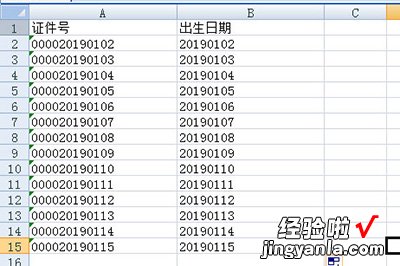
上文就讲解了Excel根据证件号提取出生日期的操作流程 , 希望有需要的朋友都来学习哦 。
